- הקפאת מחשבים אקראית ושגיאות BSoD הן הסיוטים הגרועים ביותר של משתמש Windows.
- יצרנו מדריך מפורט זה כדי להראות לך בדיוק מה לעשות במצבים כאלה.
- סקרנו נושאים דומים במרכז הייעודי שלנו ל פתרון בעיות בשגיאות מערכת.
- לקבלת מדריכים מעולים נוספים לפתרון בעיות חומרה, עיין במאמר שלנו דף תיקון מחשב נייד ומחשב.

תוכנה זו תתקן שגיאות מחשב נפוצות, תגן עליך מפני אובדן קבצים, תוכנות זדוניות, כשל חומרה ותייעל את המחשב שלך לביצועים מקסימליים. תקן בעיות במחשב והסר וירוסים כעת בשלושה שלבים פשוטים:
- הורד את כלי התיקון למחשב Restoro שמגיע עם טכנולוגיות פטנט (פטנט זמין פה).
- נְקִישָׁה התחל סריקה כדי למצוא בעיות של Windows שעלולות לגרום לבעיות במחשב.
- נְקִישָׁה תיקון הכל כדי לפתור בעיות המשפיעות על אבטחת המחשב וביצועיו
- Restoro הורדה על ידי 0 קוראים החודש.
אם אי פעם הנחתם שאין דבר גרוע יותר מ- BSoD בכל פלטפורמת Windows, אנו יכולים להבטיח שיש. הקפאה בלתי צפויה ו אתחול מחדש הם גרועים בהרבה, במיוחד מכיוון שהם, לרוב, הסימן המובהק לתקלה בחומרה.
האם זה זיכרון RAM, כונן קשיח, מעבד או לוח האם? איש מלבד טכנאי מצויד לא יכול לומר בוודאות.
עם זאת, למהר לחנות תיקונים זו תמיד אפשרות ואנחנו ממליצים לך להפוך אותה למוצא האחרון. לפני כן, עיין בפתרונות שסיפקנו ברשימה זו. אולי אתה יכול לתקן את זה בעצמך, עם קצת מאמץ.
גם אם לא, תלמד מה גרם לנושא וכיצד למנוע את התרחשותו בעתיד.
כיצד אוכל לתקן מחשב שממשיך לאתחל ולהקפיא
- בדוק זיכרון RAM
- בדוק את הכונן הקשיח
- בדוק אם התחממות יתר
- בדוק נהגים
- עדכן את ה- BIOS
- בצע התקנה מחדש של מערכת נקייה
1. בדוק זיכרון RAM
- הורד את MemTest86, פה.
- כעת תוכלו לצרוב את MemTest86 לתקליטור / DVD או ליצור כונן מקל אתחול.
- חבר את ה- USB או הכנס את התקליטור / DVD והפעל מחדש את המחשב האישי.
- לחץ על F11 (F10 או F12) כדי לפתוח את תפריט האתחול.
- בחר בכונן או בדיסק האתחול של MemTest86 ולחץ על מקש כלשהו כדי להפעיל אותו.
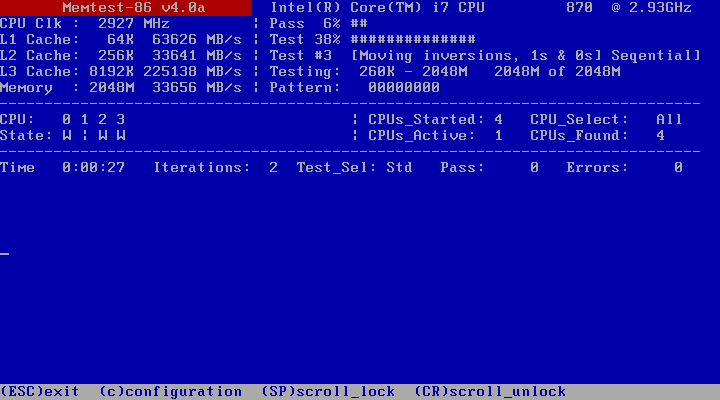
- תהליך הסריקה יתחיל מעצמו.
- אחרי שזה נעשה (וזה יכול לקחת קצת זמן), זה אמור לתת לך תובנה לגבי מצב ה- RAM שלך.
שגיאות קריטיות במערכת קיימות במשך גילאים ופתרון הבעיות לא השתנה הרבה. אם אין מסך כחול של מוות והמחשב האישי שלך קופא או שהוא מוטרד על ידי אתחול מחדש מתמיד, בדיקת חומרה היא הדבר הראשון שאתה צריך לעשות.
ביסודו של דבר, כל רכיב אחד עשוי להשפיע על זה, אך החששות העיקריים שלנו הם RAM וכונן קשיח.
ראשית, נתחיל בזה הקל יותר, שבמקרה זה הוא זיכרון RAM. מה שאתה יכול לעשות זה לכבות את המחשב האישי שלך, לנתק את כבל החשמל ולפתוח את המארז. ברגע שאתה שם, הסר את כרטיס ה- RAM מהחריץ שלו (אם יש לך מספר יחידות, עשה זאת לכל אחת).
משם, אתה יכול להחליף כרטיסי RAM ברצף, או לחבר אותם לחריצים ריקים שונים.
יתר על כן, אתה יכול לנתק כרטיס RAM אחד אחד ולנסות להריץ את המחשב בצורה כזו. יתר על כן, אתה יכול לסרוק בעיות RAM באמצעות כלי צד שלישי בשם MemTest86.
אם זיכרון RAM שלך פועל באופן מלא אך הבעיה נמשכת, עבור לצעדים נוספים.
2. בדוק את הכונן הקשיח
- הורדHiren BootCD,פה.
- צורב את קובץ ה- BootCD ISO של Hiren ל DVD או לערום אותויו אס בי.
- לְהַכנִיס את ה- USB או ה- DVD והפעל מחדש את המחשב.
- לחץ על F12 כדי לפתוח את תפריט האתחול והאתחול הירן USB או DVD.
- עכשיו, ברגע ש- Hiren BootCD נטען, בחרתוכניות דוס.
- הזן מספר 6 ולחץ על Enter כדי לפתוח כלים לדיסק הקשיח.
- לבחור HDAT2 4.53, בחר מספר 1 ולחץ על Enter.
- שִׂיאהמחיצה שלך ברשימה ולחץ על Enter.
- בחרתפריט בדיקות מכשיר.
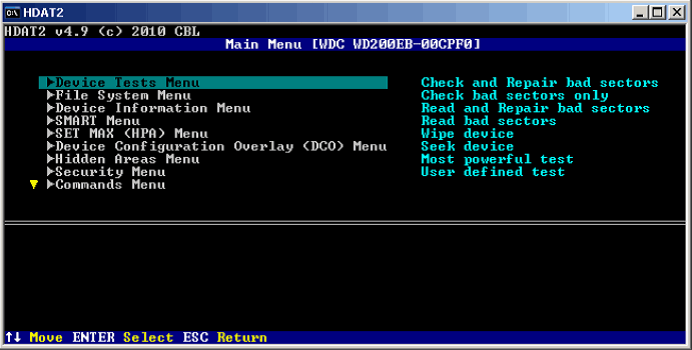
- לִבחוֹר בדוק ותקן מגזרים רעים.
- לאחר סיום הליך הסריקה, הסר את ה- USB / DVD והפעל מחדש את המחשב האישי.
כעת, HDD הוא בעיה רצינית. גם אם אנו מזניחים את העובדה ש- HDD הוא רכיב יקר למדי, הנתונים שלך הם כמובן חשובים יותר. עם זאת, לעתים קרובות מדי תקלה בכונן הקשיח היא הסיבה היחידה להקפאה והפעלה מחדש בלתי צפויה.
אותו הדבר לגבי RAM, חל על הכונן הקשיח בכל הקשור לפתרון בעיות פיזיות או תוכנות.
אתה יכול להסיר אותו ולנסות אותו במחשב אחר או להשתמש בכלי צד שלישי כדי לסרוק אחר שגיאות. עם זאת, לפני כן, וודא שכבל SATA מחובר כהלכה.
פתרון הבעיות הפיזי צריך להיות פשוט: כבה את המחשב האישי שלך, חתוך את החשמל, פתח את המעטפת, נתק את הכבלים והסר את הכונן הקשיח. הכנס אותו לכל מחשב אחר ונסה לאתחל ממנו. אם הכל עובד בסדר, אתה יכול להשתחרר.
3. בדוק אם התחממות יתר
- נקה את מארז המחשב האישי. השתמש במשהו כמו אוויר דחוס משומר.
- אל תשתמש בשואב אבק.
- הסר ונקה היטב את מאוורר הקירור של המעבד.

- החלף משחה תרמית.
- עשו זאת בזהירות.

- עשו זאת בזהירות.
- הוסף מאווררי קירור נוספים.
- במקרה שיש לך מערכת קירור נוזלי, בדוק פעמיים את המשאבה.
- אם אתה משתמש במחשב נייד, קבל כרית קירור או השתמש במשהו כדי להרים את המחשב הנייד מעל פני השטח.
- בדרך זו האוויר יכול להסתובב בחופשיות ויש להכניע את התחממות היתר.
בנוסף, איננו יכולים להתעלם מהתחממות היתר כגורם אפשרי לנושא הנדון. בדרך כלל המחשב ייסגר על מנת למנוע את הפגיעה במעבד לאחר חשיפה רבה לחום.
הפעל סריקת מערכת כדי לגלות שגיאות אפשריות

הורד את Restoro
כלי לתיקון מחשב

נְקִישָׁה התחל סריקה כדי למצוא בעיות ב- Windows.

נְקִישָׁה תיקון הכל כדי לפתור בעיות עם טכנולוגיות פטנט.
הפעל סריקת מחשב באמצעות כלי התיקון Restoro כדי למצוא שגיאות הגורמות לבעיות אבטחה ולהאטות. לאחר השלמת הסריקה, תהליך התיקון יחליף קבצים פגומים בקבצי ורכיבי Windows חדשים.
עם זאת, לפעמים התחממות יתר עלולה לגרום להאטה במחשב האישי, או, כמו במקרה זה, ליפול לולאת אתחול, להקפיא או לגרום לקריסות הבלתי צפויות.
התחממות יתר, מלבד כשל PSU פתאומי, היא הדרך הקלה ביותר להרוס את המחשב לחלוטין, ולכן מומלץ מאוד לעקוב מקרוב אחר שינויי טמפרטורה.
אתה אמור להיות מסוגל לקבל את תחושת המצב הנוכחי באמצעות מגע, אולם לקבלת תובנה טובה יותר, אנו ממליצים לך להשתמש בתוכנית צד שלישי כמו SpeedFan אוֹ HWMonitor.
אם טמפרטורת המעבד היא מעל 75-80 מעלות צלזיוס ומעלה כאשר היא אינה פעילה, או מעל 90 כשנמצאים במתח, עליך לטפל בה באופן מיידי כדי למנוע נזק קטלני בלוח האם או במעבד.
4. בדוק נהגים
- בחר להפעיל את המערכת באמצעות ה- תצורה ידועה אחרונה טובה (מתקדמת).
- במקרה שנופל, חזור אל אפשרויות הפעלה מתקדמות ובחר מצב בטוח עם רשת.
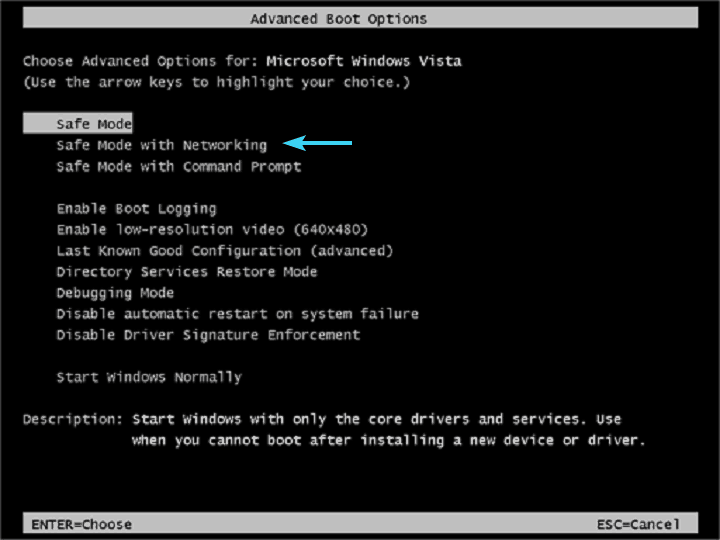
- לאחר הפעלת המערכת, נווט אל מנהל התקן ולעדכן את כל מנהלי ההתקנים.
- אל תתנו לשום מכשיר או ציוד היקפי, לא חשוב כמה שהוא נראה, להיות בלי נהג מתאים.
- אסור להשתמש בסימני קריאה.
- עליך לעדכן ולהתקין מנהלי התקנים על ידי ניווט אל אתר OEM ולרכוש אותם שם.
- ברגע שאתה בטוח שכל מנהלי ההתקנים מותקנים כהלכה, הפעל מחדש את המחשב ונסה לאתחל את Windows.
שקלנו את מרבית בעיות החומרה הפיזיות שעשויות להיות הסיבה להקפאה ולהתרסקויות. עם זאת, אם עברתם מעבר לאלה, נקודה תקפה היא שהתוכנה היא הסיבה לכך שהמחשב בהדרגה לא ביצועים טובים.
לחלופין, לנקודה מדויקת, מנהלי התקנים מסוימים אינם מותקנים או שאינם תואמים את גרסת המערכת הנוכחית.
השלב הראשון לפתרון בעיות, בנוגע לתוכנה, הוא לגשת לאפשרויות ההפעלה המתקדמות ולנסות להפעיל את המערכת עם התצורה האחרונה הידועה.
על מנת לגשת לתפריט אפשרויות ההפעלה המתקדמות, יהיה עליך ללחוץ על F8 עם האתחול. עם זאת, לפעמים זה לא יעבוד בגלל רצף האתחול המהיר.
במקרה זה, פשוט הפעל מחדש את המחשב מספר פעמים והוא אמור לגשת לבד לתפריט הנ"ל. עם זאת, אם אתה עדיין תקוע באותה שגרת לולאת הקפאה / אתחול, עבור לשני השלבים האחרונים.
5. עדכן את ה- BIOS
מלבד מנהלי התקנים, יש גם BIOS או ליתר דיוק קושחת לוח אם שיכולה לגרום לבעיות. זה קצת מעבר בין תוכנה וחומרה.
אם התעוררו בעיות לאחר שהתקנת לאחרונה רכיב חדש הנתמך על ידי לוח האם שלך (make ודא שאכן הוא נתמך) או לאחר שדרגת מערכת ההפעלה, יש סיכוי שתצטרך ל עדכן את ה- BIOS כדי להפוך אותו לתואם לשינויים בחומרה ו / או תוכנה.
עכשיו, BIOS מהבהב הוא לא משחק של ילד. אבל, מצד שני, אתה לא צריך להיות משתמש בעל ידע רב כדי לבצע את זה. זה נעשה בעיקר מממשק Windows אך תצורות חדשות מסוימות מציעות עדכוני BIOS באמצעות כלי ה- BIOS.
כך או כך, דאגו לבדוק המאמר הזה לתובנה מפורטת. בנוסף, מכיוון שההליך יכול להשתנות, העצה הטובה ביותר היא לחפש בגוגל את לוח האם שלך ולחפש הסבר מפורט.
6. בצע התקנה מחדש של מערכת נקייה
לבסוף, אם אתה בטוח ב 100% שחומרה תפקודית לחלוטין והתוכנה היא זו שיצרה את הבעיה, התקנה מחדש היא בחירה מובנת מאליה. אם אתה משתמש ב- Windows XP, זה יכול לקחת קצת זמן ומאמץ.
עם זאת, אם חלונות 7, 8 או 10 הם כוס התה שלך, ההליך הוא לניהול ולא חוויה מורטת עצבים. ההוראות המפורטות כיצד לעשות זאת בכמה צעדים קלים נמצאות בכך מאמר אז הקפד לבדוק את זה.
בכך נוכל סוף סוף לסכם מאמר ממצה זה אך מועיל בתקווה. אם יש לך משהו להוסיף לרשימת הפתרונות שלנו, או לשאלה דחופה לשאול, אל תהסס לספר לנו בסעיף ההערות למטה.
 עדיין יש לך בעיות?תקן אותם בעזרת הכלי הזה:
עדיין יש לך בעיות?תקן אותם בעזרת הכלי הזה:
- הורד את כלי התיקון למחשב זה דורג נהדר ב- TrustPilot.com (ההורדה מתחילה בעמוד זה).
- נְקִישָׁה התחל סריקה כדי למצוא בעיות של Windows שעלולות לגרום לבעיות במחשב.
- נְקִישָׁה תיקון הכל כדי לפתור בעיות עם טכנולוגיות פטנט (הנחה בלעדית לקוראים שלנו).
Restoro הורדה על ידי 0 קוראים החודש.
שאלות נפוצות
במהלך הקפאת מחשב, היישום שאתה מריץ כרגע או המערכת כולה בדרך כלל לא יגיבו ואפילו התמונה המוצגת על המסך שלך תישאר זהה.
הדרך המהירה ביותר לבטל את הקפאת המחשב היא להרוג את היישום הפגום דרך מנהל משימות או פשוט בצע אתחול מלא מחדש של המערכת.
הכל תלוי במה שהיית כשהקפאה התרחשה. כל התקדמות שלא נשמרה באפליקציות או הורדות דפדפן לא גמורות תצטרך לבצע מחדש מאוחר יותר. כמובן, זה עוזר גם אם אתה משתמש ב- מנהל הורדות לעזור לך.
![10+ מיטב המקלדות העומדות בפני נשפכות לרכישה [מדריך 2021]](/f/e8c879929437b43816e0eec9d7afff6f.jpg?width=300&height=460)

